Sådan tilføjes en dedikeret nummerrække til Google-tastaturet i Android

Som standard viser Google-tastaturet ikke en række tal øverst på hovedtastaturet. Hvis du bruger mange tidstryknumre, er der en nem måde at tilføje en dedikeret række numre på toppen af tastaturet.
Uden den dedikerede nummerrække skal du bruge knappen "? 123" på tastaturet til at få adgang til tallene og symbolerne. Vi viser dig, hvordan du tilføjer en rækkerække øverst på tastaturet.
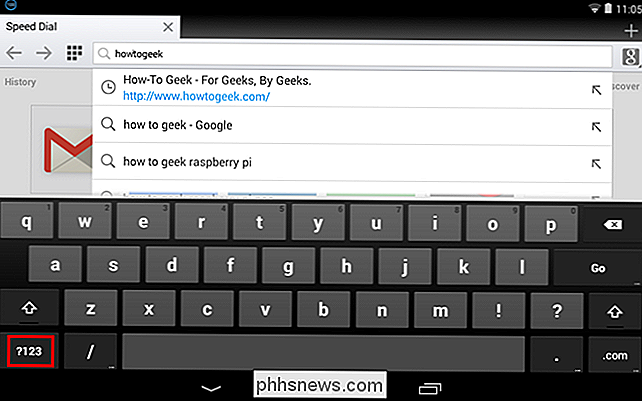
For at tilføje en dedikeret nummerrække til Google-tastaturet, skal du svinge ned til højre for øverste statuslinje og trykke på knappen "Indstillinger" .
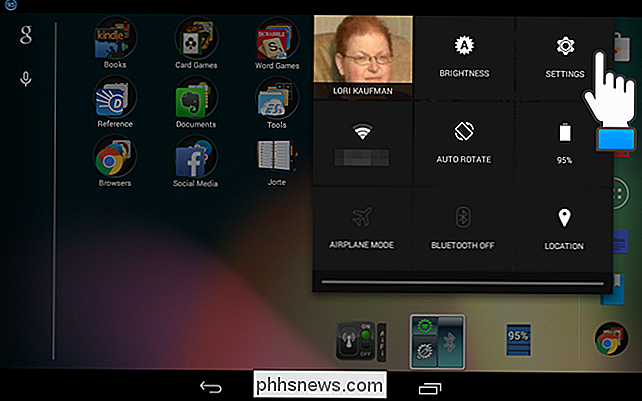
Tryk på "Sprog & input" i afsnittet "Personlig" på skærmen "Indstillinger".
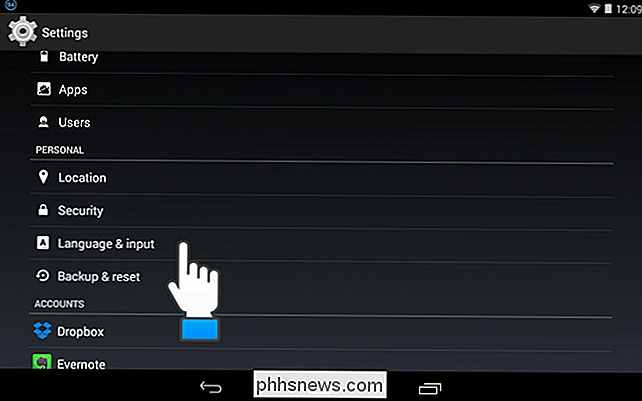
Tryk på ikonet for indstillinger til højre for "Google-tastaturet" under "Tastatur og indtastningsmetoder".
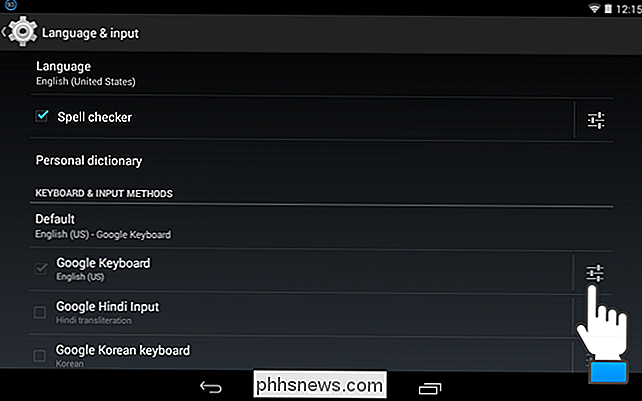
På skærmen "Google Keyboard Settings" skal du trykke på "Udseende og layouts".
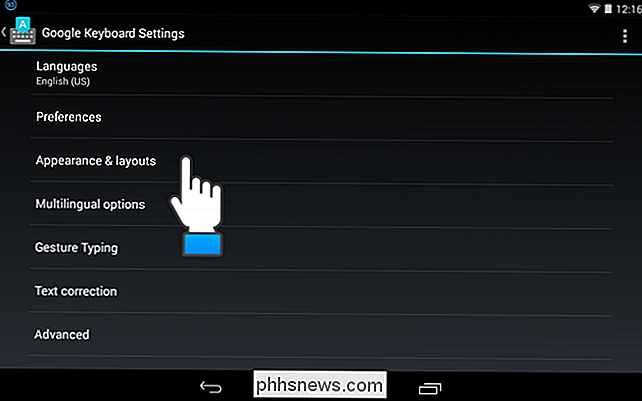
På skærmbilledet Udseende og layouter skal du trykke på "Tilpassede inputformater."
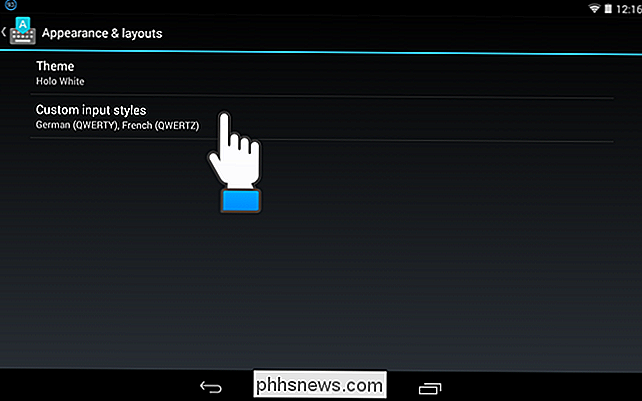
Skærmen "Custom input styles" viser " Tysk "og" fransk "muligheder for tastaturet. For at tilføje en anden mulighed skal du trykke på plusknappen på højre side af skærmens overskrift.
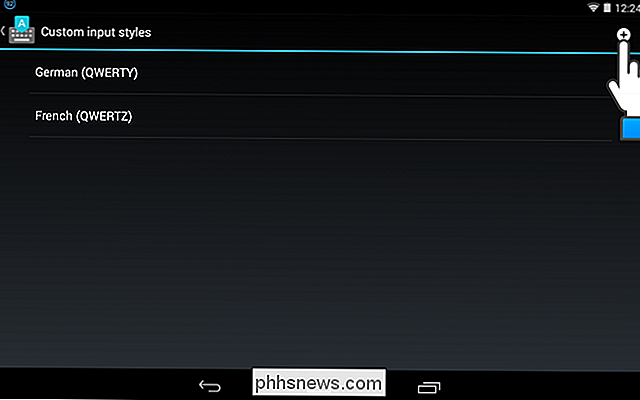
Vælg "Engelsk (US)" (eller hvilket som helst sprog du vil) fra rullelisten "Sprog" og vælg derefter "PC" fra rullelisten "Layout". Tryk på "Tilføj".
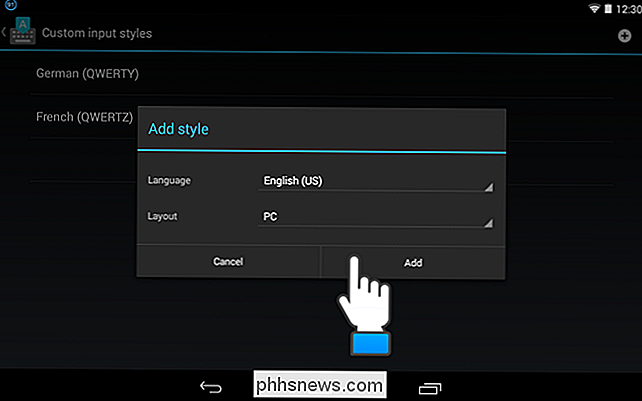
En dialogboks viser, at den tilpassede inputformat skal aktiveres. Tryk på "Aktiver" for at aktivere den brugerdefinerede stil, du lige har tilføjet.
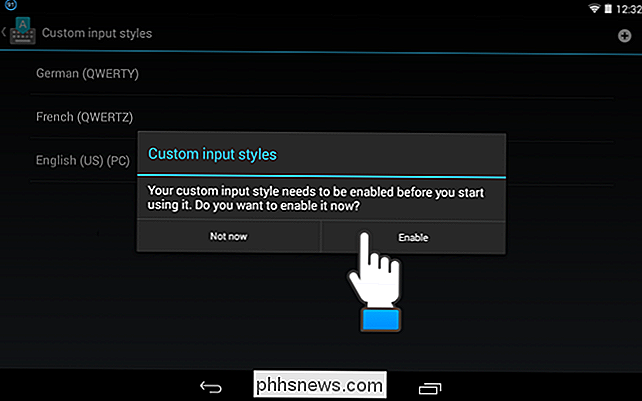
Skærmen "Sprog" vises. De-vælg "Brug system sprog" under "Google Keyboard." I afsnittet "Active Input Methods" skal du afmarkere "English (US)" og vælge "English (US) (PC)". Tryk på knappen "Tilbage" på din enhed.
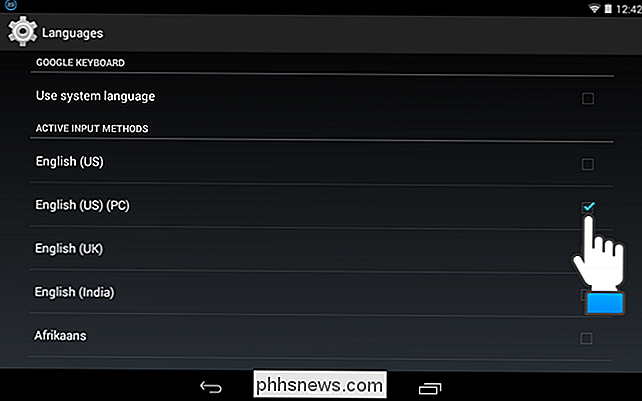
Indgangsformatet "Engelsk (US) (PC))" tilføjes til listen over stilarter. Tryk på enhedens "Home" -knap for at vende tilbage til startskærmen.
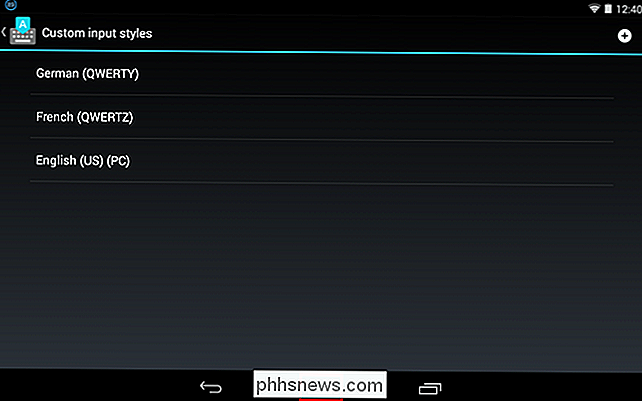
En dedikeret nummerrække tilføjes øverst på Google-tastaturet.
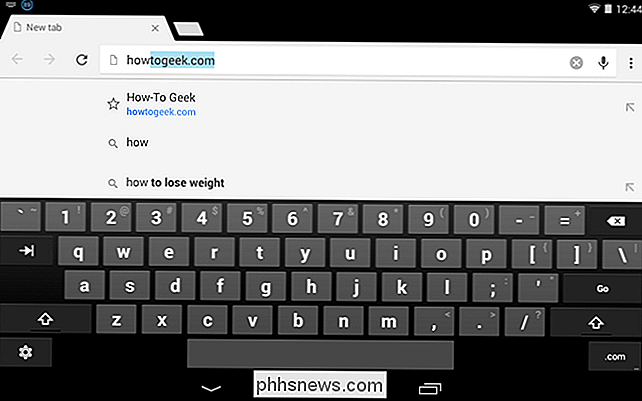
Tasterne på tastaturet er nu mindre, end de var uden den dedikerede nummerrække , men hvis du skriver mange numre, er det en lille pris at betale for bekvemmelighed og hastighed, når du skriver.
Vi har også for nylig vist dig, hvordan du slukker for lyd og vibration i Android's tastatur.

Monter et ISO-billede i Windows 10
Der er en stor ny funktion af Windows 10, der har gjort livet lettere for nogle af os derude: Du kan nu montere ISO-billeder i Windows 10 uden yderligere tredjeparts software! Jeg har spillet rundt med montering af forskellige ISO-billeder og hidtil fungerer det godt. Faktisk har denne funktion eksisteret siden Windows 8, men da de fleste ikke havde problemer med Windows 8, vidste de ikke om det

Hvad er malvertising og hvordan beskytter du dig selv?
Attackere forsøger at kompromittere din webbrowser og dens plug-ins. "Malvertising", der bruger tredjepartsannonce netværk til at integrere angreb på legitime websteder, bliver stadig mere populært. Det reelle problem med malvertising er ikke annoncer - det er sårbar software på dit system, der kunne blive kompromitteret ved blot at klikke på et link til et ondsindet websted.



